Vihkotulostus
Dokumentin tulostaminen vihkoseksi
Mikäli haluat tulostaa dokumentin vihkoseksi, niin asetusten kanssa on otettava huomioon minkä kokoiseksi työ halutaan tulostuvan.
- Jos haluat työsi sivukoon olevan A4, valitse A3-kokoinen tulostusjono (Canon Color Print A3 tai Canon Print A3). Esim. nuottivihkot.
- Jos haluat työsi sivukoon olevan A5, valitse A4-kokoinen tulostusjono (Canon Color Print A4 tai Canon Print A4). Esim. esitysohjelmat.
Vihkotulostaminen Adobe Readerilla
Kun lähdetään tulostamaan työtä, niin kaikkia asetuksia (erityisesti taittoa) ei voi tehdä suoraan Adobe Readerin puolelta, vaan ne pitää tehdä tulostusjonon Ominaisuudet asetuksista.
- File / Tiedosto -valikosta valitaan Print / Tulosta.
- Älä käytä Adobe Readerin "Page Sizing & Handling / Sivun koko ja käsittely" -vaihtoehtoja, vaan valitse seuraavaksi Properties / Ominaisuudet.

- Valitse 2-sided Printing / 2-puolinen tulostus kohdasta sinisellä korostettu, "vihkon kuva" eli Booklet / Vihkotulostus.

- Valitse kohdasta Satulanidonnan asetus
- Ei mitään (oletus),
- Vain taitto, tai
- Taitto + Nidonta

- Kohdasta Vihko voit määrittää haluatko
- Kaikki sivut kerralla,
- Jakaa työn sarjoihin, tai
- määrittää Kirjan aukeaman sidontakohdan (sidottu vasemmalta tai oikealta) ja
- määrittää Vihkon sidontareunuksen mitan (mm).

- Lopuksi OK ja OK ja Print / Tulostus.
Vihkotulostaminen Wordilla
Vihkotulostaminen tapahtuu samalla tavalla kuin Adobe Readerissa, eli
- File / Tiedosto -valikosta valitaan Print / Tulosta.
- Älä käytä Wordin "Settings / Asetukset" -vaihtoehtoja, vaan valitse seuraavaksi Printer poperties / Tulostimen ominaisuudet.
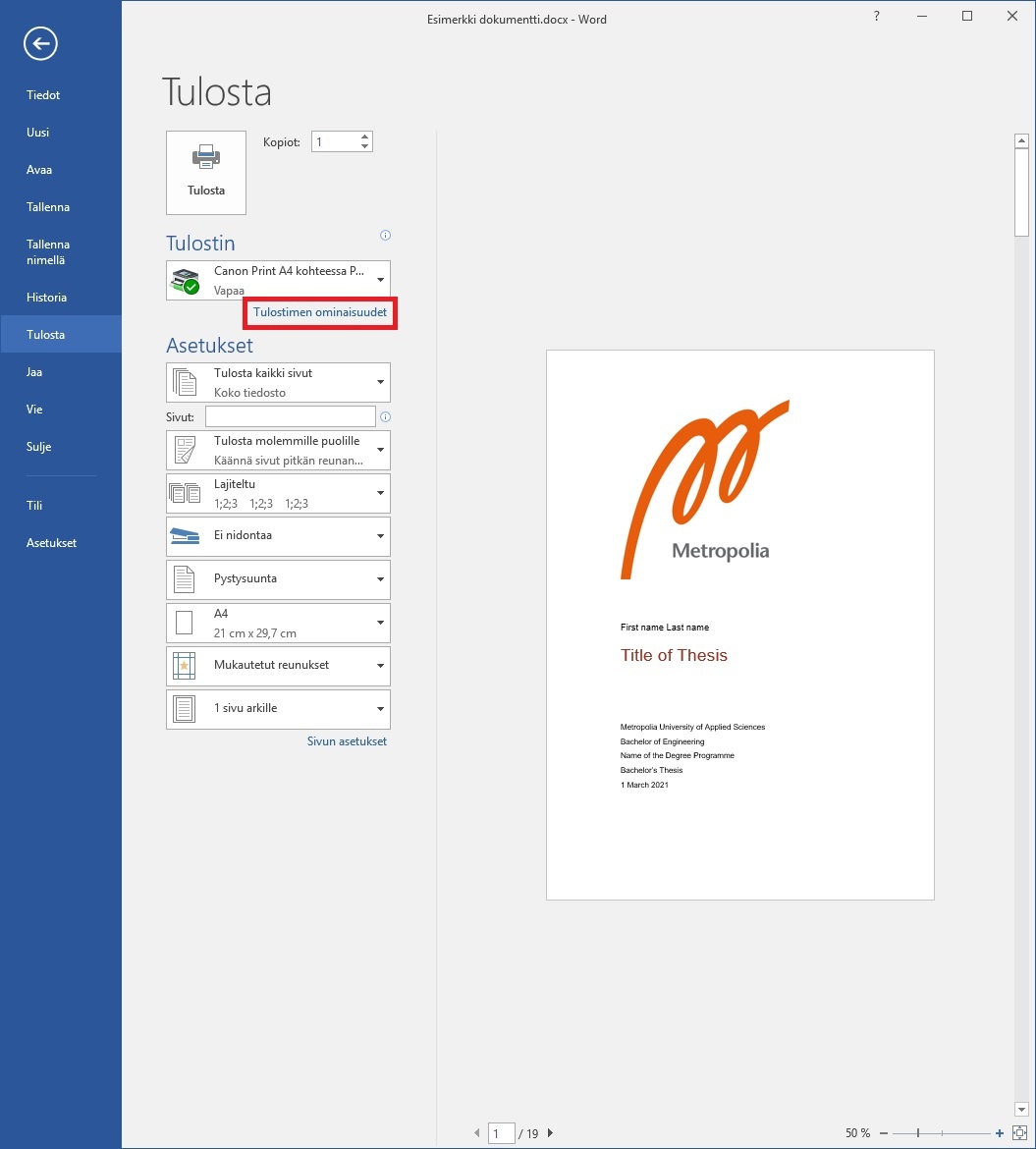
- Valitse 2-sided Printing / 2-puolinen tulostus kohdasta sinisellä korostettu, "vihkon kuva" eli Booklet / Vihkotulostus.

- Valitse kohdasta Satulanidonnan asetus
- Ei mitään (oletus),
- Vain taitto, tai
- Taitto + Nidonta

- Kohdasta Vihko voit määrittää haluatko
- Kaikki sivut kerralla,
- Jakaa työn sarjoihin, ja
- määrittää Kirjan aukeaman sidontakohdan (sidottu vasemmalta tai oikealta) ja
- määrittää Vihkon sidontareunuksen mitan (mm).

- Lopuksi OK ja OK ja Print / Tulostus.
- Created by Unknown User (samiu), last modified by Unknown User (m0503562) on 10.5.2021